更新された4月2024:エラーメッセージの表示を停止し、最適化ツールを使用してシステムの速度を低下させます。 今すぐ入手 このリンク
- ダウンロードしてインストール こちらの修理ツール。
- コンピュータをスキャンしてみましょう。
- その後、ツールは あなたのコンピューターを修理する.
Windows 10にアップグレードすると、システムまたはCドライブに$ Windows。〜BTと$ Windows。〜WSという2つのフォルダが表示されます。 これらのフォルダは、アップグレードプロセス中にWindowsによって作成されます。
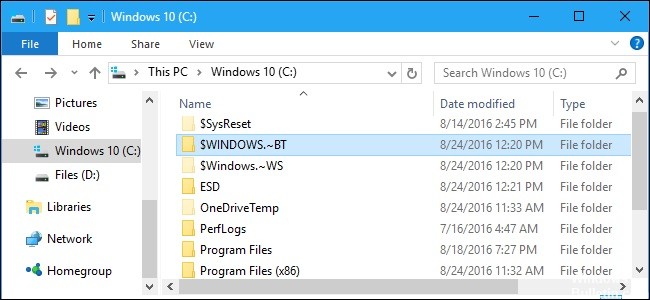
$ WINDOWS。〜BTフォルダは、によって作成された一時フォルダです。 Windows Updateの これには、Windowsアップデートプロセスによってダウンロードされたログおよびアップデートファイルが含まれています。 既定では、$ WINDOWS。〜BTフォルダは非表示です。 システムドライブのルートディレクトリにあります。 確認するには、Windows 10で隠しフォルダの表示を有効にします。
$ Windows〜BTフォルダを見てください。
Windows 10のデジタルダウンロードは、Windows Update、Windows Updateウィザード、またはMedia Creation Toolのいずれかの方法で実行できます。 これらの方法のいずれかを使用すると、セットアップはシステムドライブのルートディレクトリに$ Windows〜BTという隠しフォルダを作成します。 このフォルダには、Windows 10がインストールの実行に使用するすべてのインストールファイルとログが含まれています。
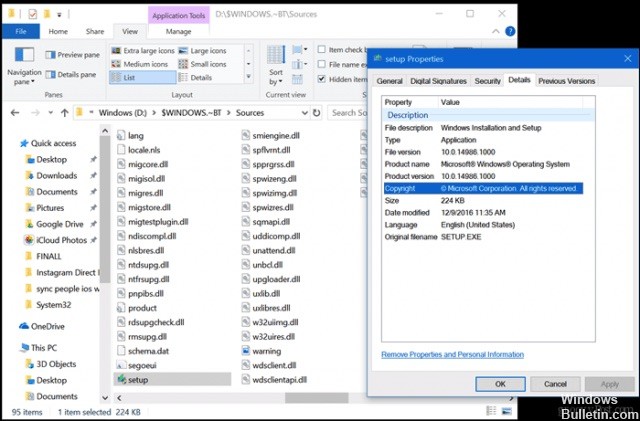
$ Windows〜BTにアクセスする前に、隠しファイルを有効にする必要がある場合があります。 ファイルエクスプローラー>このコンピューターを開き、Windows10がインストールされているシステムドライブを開きます。 [表示]タブをクリックし、[表示/非表示]グループの非表示のアイテムを削除します。 $ WINDOWS〜BTフォルダーが表示されます。
2024 年 XNUMX 月の更新:
ファイルの損失やマルウェアからの保護など、このツールを使用してPCの問題を防ぐことができるようになりました。 さらに、最大のパフォーマンスを得るためにコンピューターを最適化するための優れた方法です。 このプログラムは、Windowsシステムで発生する可能性のある一般的なエラーを簡単に修正します。完璧なソリューションが手元にある場合は、何時間ものトラブルシューティングを行う必要はありません。
- ステップ1: PC Repair&Optimizer Toolをダウンロード (Windows 10、8、7、XP、Vista - マイクロソフトゴールド認定)。
- ステップ2:“スキャンの開始PCの問題の原因である可能性があるWindowsレジストリ問題を見つけるため。
- ステップ3:“全て直すすべての問題を解決します。
内部には、1つ以上のフォルダがあります。 共有フォルダはSourcesで、追加のフォルダが含まれています。 内容を見るためにそれを開けなさい。 内容は、Windows 10インストールCDまたはUSBスティックの内容と似ています。 フォルダ内にある特定のファイルとフォルダは、Windows 10の新しいバージョンによって異なります。
削除できますか?
$ WINDOWS。〜BTフォルダは安全に削除できます。 ただし、通常どおりこのフォルダを削除することはできません。 この記事では、$ WINDOWS。〜BTフォルダーを削除してハード・ディスク・スペースを回復するための2方法を紹介します。
警告:Windows10で$ WINDOWS。〜BTフォルダーを削除すると、以前のバージョンのWindows10またはPCにインストールされていた以前のバージョンのWindowsに切り替えることはできません。 [設定]> [更新とセキュリティ]> [復元]でPCをリセットするオプションの有効期限が切れます。 ただし、Windows 10は、とにかくXNUMX日後にこれらのファイルを自動的に削除します。
ただし、これらのファイルを削除する場合は、削除できます。 ただし、通常の方法でそれらを削除するだけではいけません。 代わりに、使用しているWindowsの各バージョンに付属しているディスククリーニングツールを使用する必要があります。
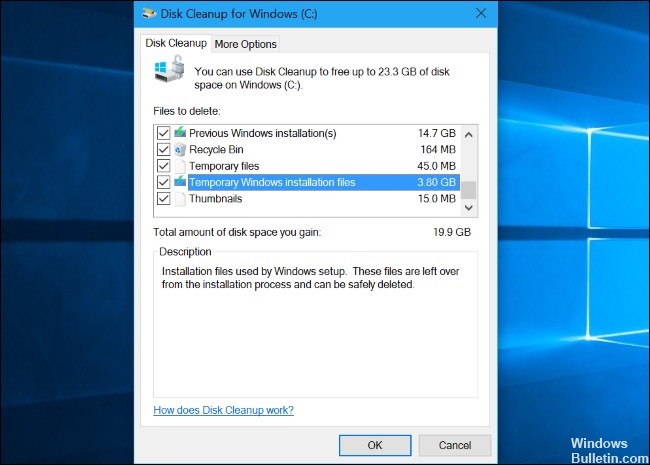
これを行うには、ディスククリーンアップツールを実行して[システムファイルのクリーンアップ]をクリックします。 リスト内の以下の項目を確認して削除します。
- 以前のWindowsインストール:Windows 10上の$ WINDOWS。〜BTおよびWindows.oldフォルダーを削除します。
- Windowsの一時インストールファイル:これにより、Windows 7および8の$ WINDOWS。〜BTフォルダ、およびWindows 10の$ WINDOWS。〜WSフォルダが削除されます。
- [OK]をクリックしてファイルを削除します。
削除するデータがたくさんある場合は、ハードドライブから削除する間、しばらくお待ちください。 ファイルが削除されると、ディスククリーナーは自動的に閉じます。 Windows.old、$ Windows。〜BTおよびWindowsの一時インストールファイルがコンピュータから削除されました。
専門家のヒント: この修復ツールはリポジトリをスキャンし、これらの方法のいずれも機能しなかった場合、破損したファイルまたは欠落しているファイルを置き換えます。 問題がシステムの破損に起因するほとんどの場合にうまく機能します。 このツールは、パフォーマンスを最大化するためにシステムも最適化します。 それはによってダウンロードすることができます ここをクリック

CCNA、Web開発者、PCトラブルシューター
私はコンピュータ愛好家で、実践的なITプロフェッショナルです。 私はコンピュータープログラミング、ハードウェアのトラブルシューティング、修理の分野で長年の経験があります。 私はWeb開発とデータベースデザインを専門としています。 また、ネットワーク設計およびトラブルシューティングに関するCCNA認定も受けています。

